
TEGARUで作成したWebサイト(ホームページ)にGoogleアナリティクス 4を設定する方法
「Googleアナリティクス 4」とは?
Googleアナリティクス 4は、Webサイト(ホームページ)やアプリのトラフィックとユーザー行動を追跡するツールです。
Webサイトやアプリに設置されたコードが訪問者の情報を収集し、レポートを提供します。これにより、どのページが人気があるかや、訪問者がどのような行動を取っているかがわかります。また、広告の効果やコンバージョン率も把握できます。
簡単なダッシュボードで情報を見やすく表示し、ビジネスやWebサイトの成長に役立てることができるサービスです。
今回は、TEGARUで作成したWebサイトに、このGoogleアナリティクス 4を設定する方法を紹介します。
TEGARUで作成したWebサイトにGoogleアナリティクス 4を設定する手順
- 「作成 > アカウント」をクリック
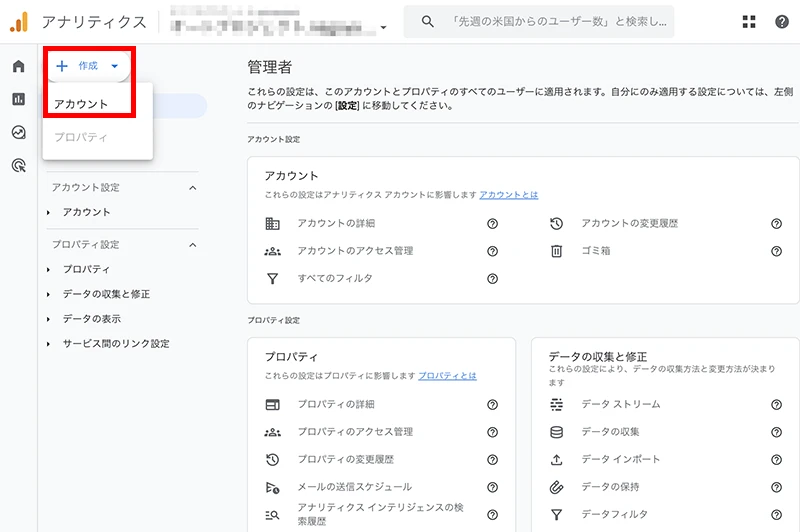
- 「アカウント名」を入力し、すべてにチェックを入れて「次へ」をクリック
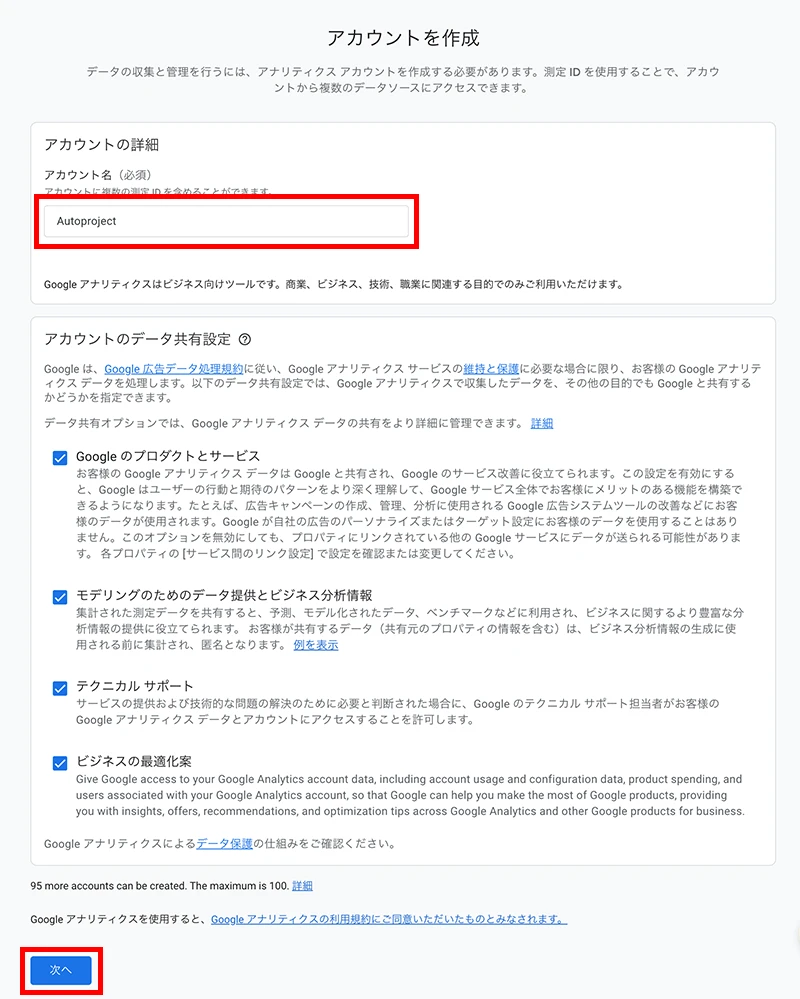
- 「プロパティ名」を入力し、「レポートのタイムゾーン」を「日本」、「通貨」から「日本円(¥)」を選択して「次へ」をクリック
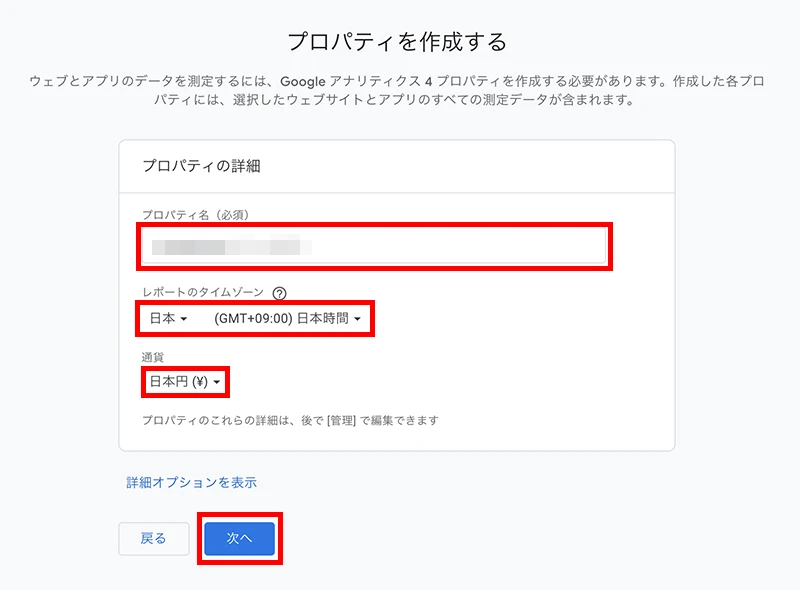
- 「お店やサービスの詳細」から当てはまるものを選択し、「次へ」をクリック
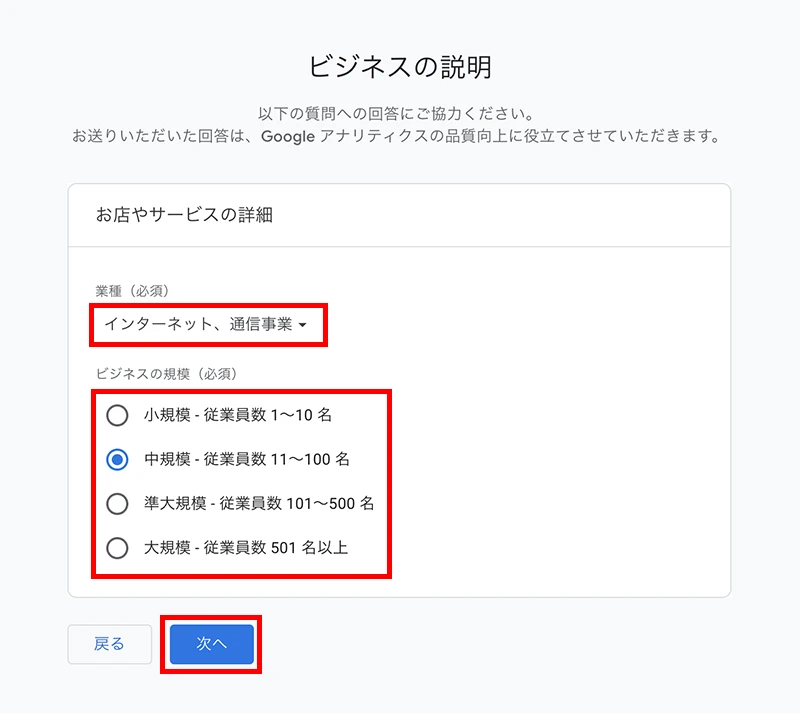
- 「ビジネス目標を選択する」から当てはまるものを選択し、「作成」をクリック
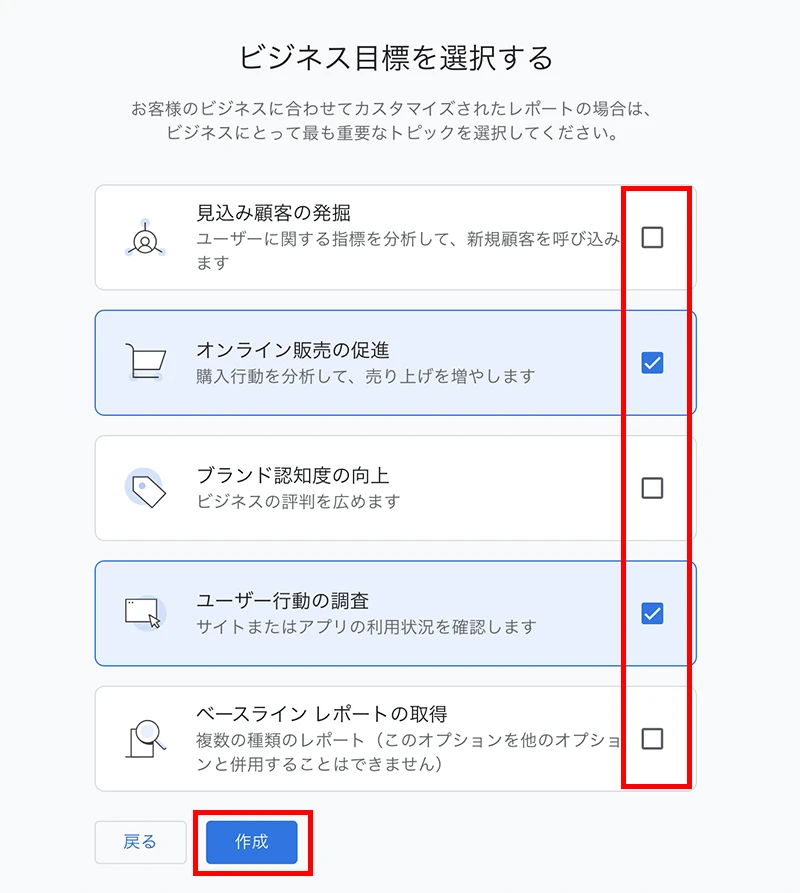
- 「Google アナリティクス利用規約」を確認し、すべてにチェックを入れて「同意する」をクリック
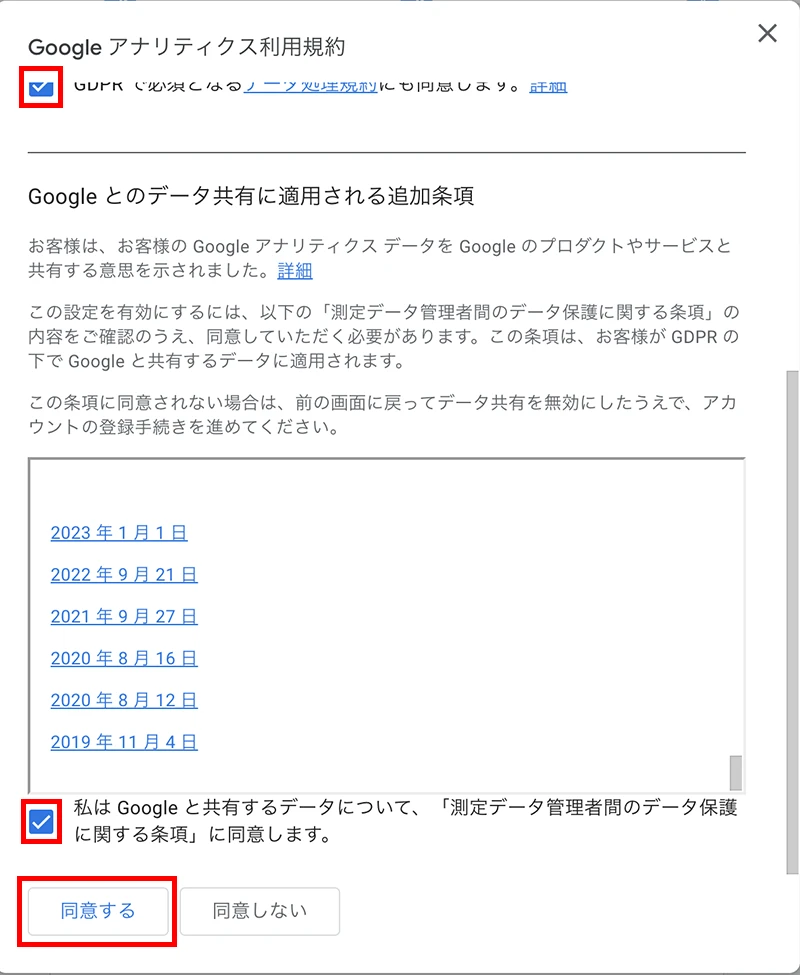
- 「データ収集を開始する」から「ウェブ」をクリック
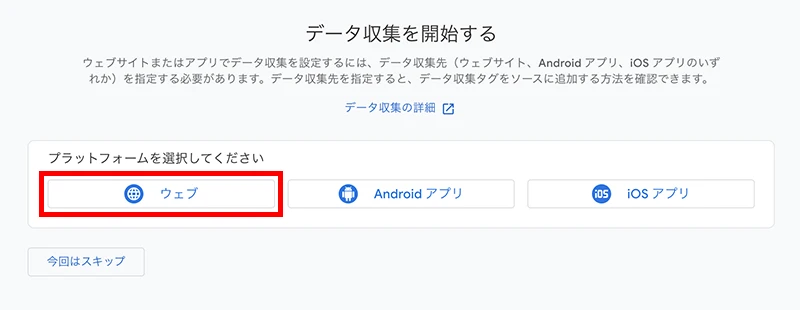
- 「ウェブサイトのURL」に対象となるWebサイトのURL、「ストリーム名」にWebサイト名を入力して「ストリームを作成」をクリック
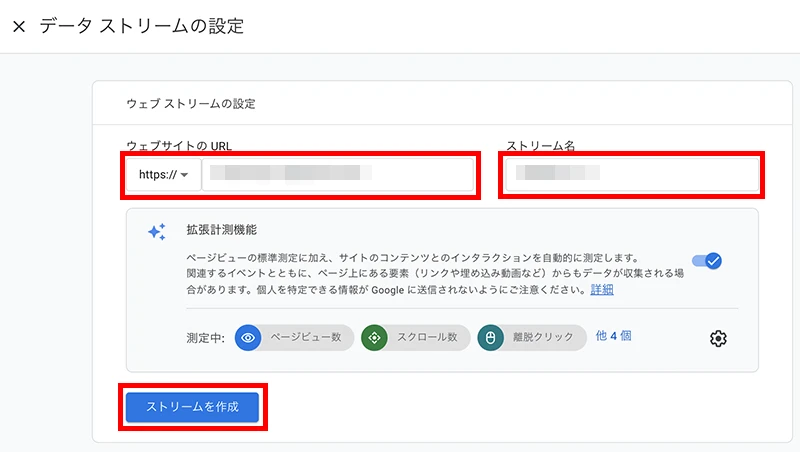
- 「ウェブ ストリームの詳細」から「タグの実装手順を表示する」をクリック
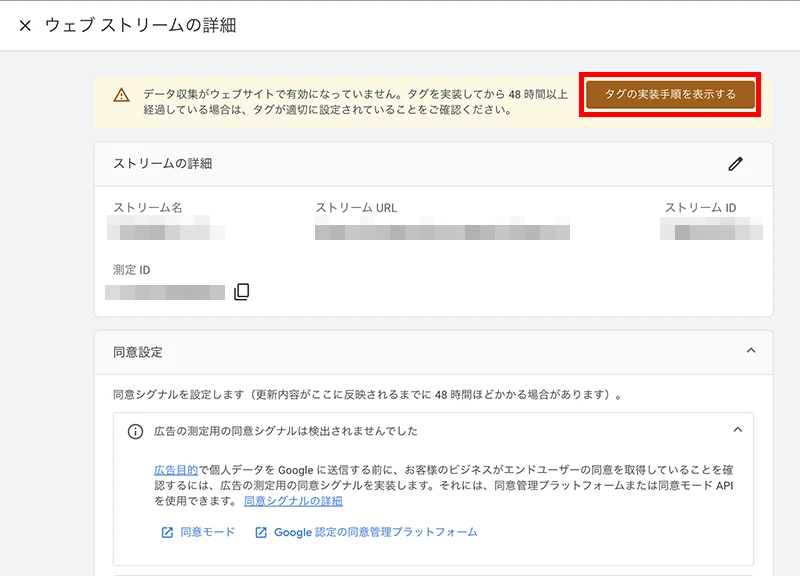
- 「手動でインストールする」をクリックし、コピーアイコンをクリックしてタグをコピー
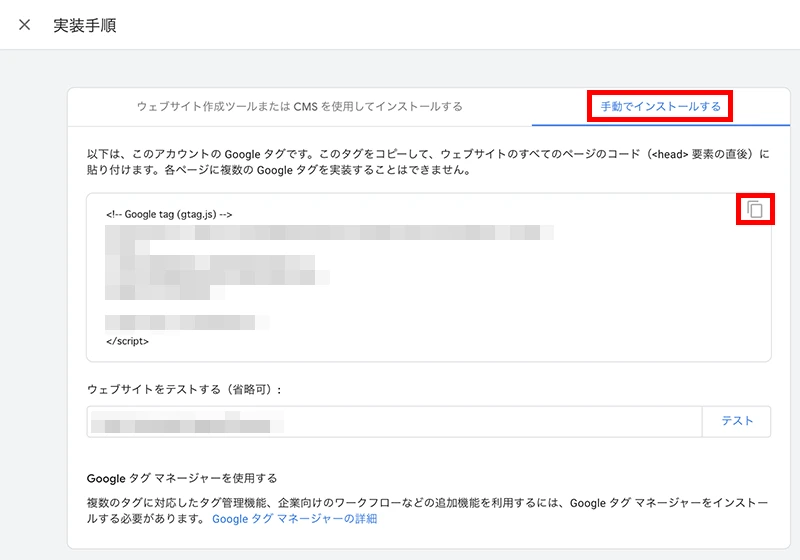
- TEGARUの左メニュー「共通設定」をクリックし、「JavaScriptタグの貼り付け」欄に手順10でコピーしたものをペーストして「変更を保存」をクリック

以上の手順で、WebサイトへのGoogleアナリティクス 4の設定が完了です。
Googleアナリティクス 4は、Webサイトの効果測定や改善にとても役立つサービスです。TEGARUで作成したWebサイトには利用することをお奨めします。

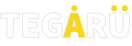





 SEO
SEO